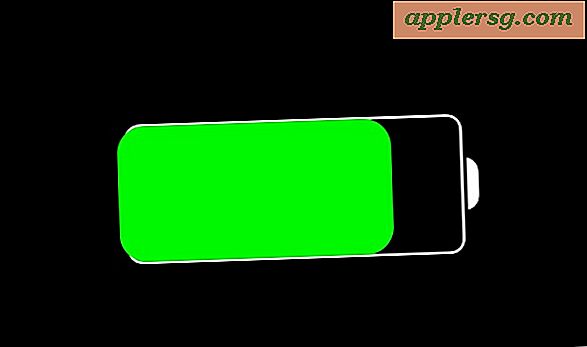Cara Menggunakan Tablet Pena Wacom Dengan Microsoft Office
Item yang Anda perlukan
tablet wacom
pena wacom
CD pemasangan tablet Wacomcom
Menggunakan tablet Wacom di Microsoft Office sangat berguna jika Anda perlu membuat catatan pada dokumen, esai, atau proyek. Untuk menggunakan tablet Wacom di Microsoft Office, Anda harus mengklik alat "Mulai Penintaan", yang terletak di bilah "Tinjau". Namun, jika Anda menonaktifkan komponen Tablet PC, opsi ini tidak akan pernah muncul. Komponen PC tablet diaktifkan di Microsoft Windows secara default, tetapi perubahan tertentu pada pengaturan Windows dapat menonaktifkan opsi ini.
Klik "Mulai," lalu klik "Panel Kontrol." Klik dua kali "Program dan Fitur."
Klik "Aktifkan atau nonaktifkan fitur Windows", yang terletak di sisi kiri jendela. Klik "Lanjutkan" jika kotak dialog Kontrol Akun Pengguna muncul.
Centang kotak di samping "Komponen Opsional PC Tablet", jika belum dicentang. Klik "Oke." Windows akan mengaktifkan dukungan Tablet PC. Klik "Mulai Ulang Nanti."
Masukkan CD instalasi tablet Wacom Anda ke dalam drive CD atau DVD yang tersedia. Ikuti petunjuk di layar untuk menginstal perangkat lunak dan driver tablet ke komputer Anda.
Masukkan koneksi USB tablet Wacom Anda ke port USB yang tersedia. Nyalakan kembali komputer Anda agar perubahan Anda diterapkan.
Klik "Mulai," "Semua Program," "Microsoft Office," lalu pilih program Office yang ingin Anda gunakan.
Klik tab "Tinjau", lalu klik "Mulai Tinta" untuk membuka menu "Alat Menggambar". Mulai menulis atau menggambar di dokumen Office Anda.
Tips
Jika Anda menggunakan Microsoft Office 2003, klik ikon pena pada bilah alat yang terletak di sebelah kiri kuas cat dan di sebelah kanan panah untuk mulai membuat tinta.
Untuk menggunakan komponen Tablet PC di Windows XP, komputer Anda harus sudah menginstal SP2.